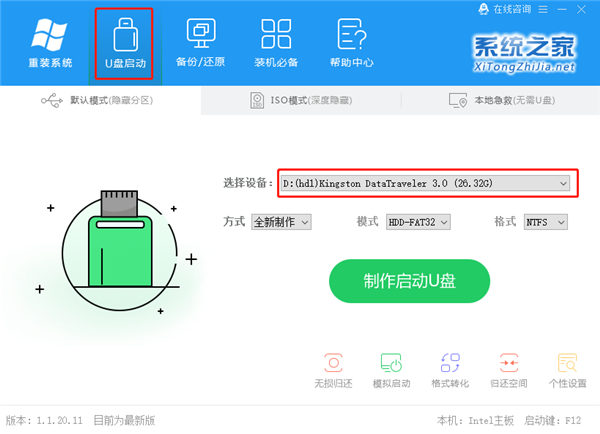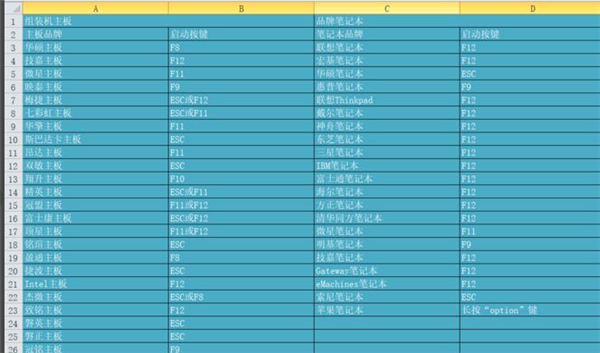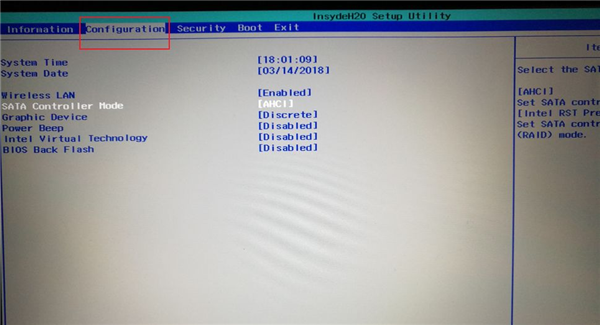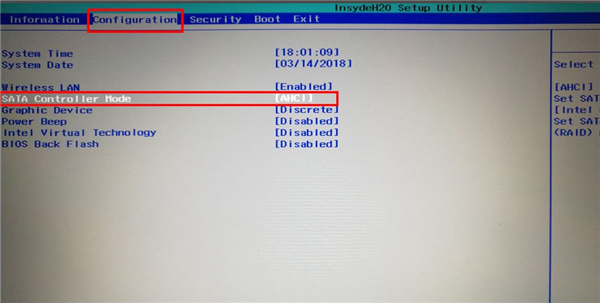U盘装Win10时无法安装成功进入死循环怎么解决?
现在很多用户都会选择用U盘去安装系统,但是最近有用户反映在使用U盘装Win10系统时无法安装成功进入死循环了,要么是卡在安装进度条中重启,要么就卡在其他页面死循环,不知道是什么原因。下面小编就跟大家分享下Win10安装失败进入死循环的解决方法。一起来看看吧!
U盘装Win10时无法安装成功进入死循环解决方法
1、u盘启动盘或者说系统有问题
一般出现这种安装过程中死循环的情况,很可能是安装的系统镜像有问题导致的,或者说制作的u盘启动盘有问题。更换其他系统镜像文件重新制作u盘启动盘安装即可。可以使用系统之家一键重装系统工具制作u盘启动盘重装系统。
2、硬盘模式不对造成的
硬盘模式不对容易造成安装失败进入死循环的情况,这个时候可以进bios中更换硬盘模式看是否解决。具体的方法如下:
2.1、重启电脑进入bioss界面。不同品牌电脑及组装电脑的主板,进入bioss设置的热键可能不同。(如果下图中的按键均无效,请尝试F2,F12,Del等常用热键)
2.2、按照界面下方操作提示找到Configuration选项。
2.3、将SATA Controller Mode设置为ACHI模式,按f10保存即可。
3、硬件问题
出现这种情况可能是硬件出了状况,我们可以从硬件上去尝试解决问题。打开机箱,把内存条拔起来擦拭干净,内存插槽也彻底清理下,重新插回去试试看。
相关文章
- Win10系统u盘插上不显示怎么办?u盘插上不显示的解决方法
- 装系统不用u盘可以吗?不用U盘要如何重装系统?
- 用U盘装Win10系统的详细步骤
- 如何使用U盘安装Win10系统-【详解】
- Win10纯净版怎么安装?无需U盘安装纯净版Win10教程
- 电脑怎么重装系统Win10不用U盘?
- Win10弹出U盘时提示“该设备正在使用中”
- 没有U盘重装系统Win10步骤和详细教程
- Win10家庭版U盘加密方法
- 如何将系统启动盘恢复成普通U盘
- 重装系统后U盘读取不了怎么办-U盘读取不了的解决方法
- 联想拯救者怎么进入bios设置U盘启动
- 联想按F12没有u盘启动选项怎么办
- Win10系统U盘分区之后如何合并-U盘分区合并的方法
- 联想小新如何从U盘启动-联想小新设置U盘启动的方法
- 电脑U盘不能弹出一直提示正在使用怎么办?
热门教程
win11关闭windows defender安全中心的四种方法
2Win11如何关闭Defender?Windows11彻底关闭Defender的3种方法
3win10不显示视频缩略图的两种解决方法
4win10关闭许可证即将过期窗口的方法
5win11任务栏怎么显示网速?win11任务栏显示实时网速的方法
6win11怎么切换桌面?win11切换桌面的四种方法
7win11忘记pin无法开机的三种最简单办法
8Win11移动热点不能用怎么办?移动热点不工作怎么办?
9安装NET3.5提示0x800f0950失败解决方法
10Win11如何打开预览窗格?Win11显示预览窗格的方法
装机必备 更多+
重装教程
大家都在看